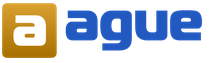Ottimizziamo le prestazioni di Chrome e Firefox. Come velocizzare Google Chrome: suggerimenti sulle prestazioni Rimozione delle estensioni non necessarie
Un tempo, appena comparso sul mercato, Google Chrome era il browser più veloce. È ancora posizionato come il browser più veloce, tuttavia, se parliamo esclusivamente di prestazioni, il leader di mercato ha già avuto concorrenti. Questi sono sia i suoi cloni che, insieme allo stesso Google Chrome, hanno ereditato l'efficienza della piattaforma Chromium, sia i browser basati su altri motori. Seguire le ultime tecnologie web potrebbe non sempre avere un impatto sulle prestazioni del software. Pertanto oggi sarebbe più corretto parlare di Chrome come del browser più avanzato, funzionale e personalizzabile piuttosto che sfruttare l'immagine del passato di browser web più veloce. Tuttavia, se le prestazioni di Chrome, che produce subito dopo l'installazione, sono soddisfacenti, purché non si perdano nel tempo durante il funzionamento del browser, è già questione di ottimizzazione.
L'ottimizzazione del browser verrà discussa di seguito. Come velocizzare Google Chrome? Consideriamo diversi modi.
1. Aggiornamento dell'hardware
Prima di iniziare a considerare direttamente i metodi di ottimizzazione, il primo punto è il modo base ed efficace per migliorare le prestazioni di Chrome, di qualsiasi altro browser o del computer nel suo complesso. Stiamo parlando dell'aggiornamento dei componenti hardware del computer. Per il browser di Google è di fondamentale importanza disporre di RAM sufficiente, perché è quella che il browser utilizza, memorizzandovi i propri processi, per garantire le prestazioni. Quindi se hai 2 GB di RAM (o anche meno), la prima cosa che devi fare è aumentarla almeno fino a 4 GB. Inoltre, affinché qualsiasi browser funzioni, è auspicabile avere, se non il più potente, ma almeno un processore moderno. I processori vecchi e a basso consumo spesso non sono in grado di gestire le moderne tecnologie web.
2. Pagine che si aprono con Chrome
Uno dei motivi del rapido avvio di Google Chrome è l'opzione preimpostata nelle impostazioni per aprire solo una scheda del browser: la pagina iniziale, nota anche come pagina di accesso rapido. Questa disposizione è scomoda quando si lavora costantemente con il browser e molte persone riassegnano l'apertura quando si avvia la pagina iniziale per avviare le schede aperte in precedenza. È importante comprendere che il ripristino di una sessione aumenta notevolmente il tempo di avvio del browser. Dopotutto, ogni pagina web aperta in precedenza verrà caricata simultaneamente. Per velocizzare l'avvio di Chrome, puoi lasciare l'opzione preimpostata per avviare la pagina iniziale e aggiungere le pagine web che stai visualizzando ai segnalibri prima di chiudere il browser o, se necessario, aprirle in seguito dalla sezione "Cronologia" .
È necessario accedere alle impostazioni delle pagine di avvio insieme al browser se la pagina iniziale è stata modificata a tua insaputa. Se è stato sostituito da un altro software di terze parti, tutto può essere restituito nella sezione delle impostazioni di Chrome. Nel menu del browser, seleziona “Impostazioni” e poi nella sezione “Apri all’avvio”, seleziona l’opzione “Nuova scheda”.


3. Tema Chrome
Il tema standard con cui è installato Chrome è l'opzione migliore per i computer a basso consumo. La grafica e l'animazione di temi luminosi e impressionanti che possono essere installati nel browser nel suo negozio consumano risorse di sistema. Lo stesso vale per i pannelli di accesso rapido espressi integrati separatamente in Chrome con segnalibri visivi dei siti. Dopo aver sperimentato i colori della finestra di Chrome, puoi tornare al tema standard del browser in qualsiasi momento. Per fare ciò, nella sezione Impostazioni " Aspetto"È necessario fare clic sul pulsante "Ripristina tema predefinito".

4. Estensioni di Chrome
Il potenziale di Google Chrome risiede nella sua estensione e nell'app store. Alcune applicazioni sono compatibili con la piattaforma mobile Android e apportano un'innegabile comodità al lavoro degli utenti che, oltre a un computer desktop o laptop, dispongono anche di uno smartphone o tablet Android. Utilizzando le estensioni di Chrome, puoi eliminare la pubblicità sui siti Web, lavorare con risorse Web straniere grazie alla traduzione tecnica di pagine Web, ottimizzare la ricerca di informazioni e anche introdurre altre funzionalità nel browser e, nella maggior parte dei casi, in modo completamente gratuito. Ma, espandendo le capacità del browser, allo stesso tempo, spesso ne perdiamo le prestazioni. Ogni estensione integrata è un processo di sistema separato che carica il processore e la RAM. E se il carico del processore può essere osservato solo mentre le estensioni sono attive, utilizzano la RAM sia durante il funzionamento che in background. Una ripartizione dettagliata delle risorse di sistema utilizzate dalle estensioni può essere ottenuta nel task manager di Chrome: nel menu Chrome, seleziona "Altri strumenti", quindi "Task Manager".

Nel gestore vedremo i dati sull'utilizzo delle risorse di sistema da parte di varie attività. Tra queste attività, insieme alle schede aperte e ai plug-in, le estensioni installate nel browser verranno visualizzate come processi separati.

E se stiamo parlando di un computer a basso consumo, sarebbe consigliabile disabilitare le estensioni utilizzate raramente che consumano inutilmente RAM. Per un momento disabilitatelo, non cancellatelo. Non è affatto necessario rimuovere le estensioni valide dal browser in modo che, se necessario, potrai successivamente cercarle nel mucchio di contenuti dello store di Chrome. Andando nelle impostazioni del tuo browser e andando nella sezione delle estensioni, vedrai un elenco estensioni installate. Un pulsante a forma di carrello accanto a loro rimuove permanentemente le estensioni dal browser e un segno di spunta accanto a "Abilitato" consente di disabilitare le estensioni temporaneamente inutilizzate. Le estensioni disabilitate rimangono nell'elenco della sezione “Estensioni” del browser e possono essere riattivate in qualsiasi momento selezionando la casella “Abilitata”.

5. Numero massimo di schede aperte
Ogni scheda Chrome aperta consuma RAM. E, naturalmente, con un numero enorme di schede aperte contemporaneamente, si verificherà una perdita di prestazioni del browser. È ottimale non avere più di 10 pagine Web aperte contemporaneamente nel browser.
6. Chrome in esecuzione in background
Alcuni servizi Web basati su Chrome possono essere eseguiti come applicazioni separate. Per garantire che questi servizi web interagiscano con Internet anche dopo la chiusura di Chrome, il browser viene installato con la modalità background attiva di default. Se le singole applicazioni di tali servizi web non vengono utilizzate e tutto il lavoro viene eseguito solo all'interno della finestra del browser, la modalità background di Chrome può essere disabilitata in modo che i suoi processi non consumino RAM. Naturalmente ciò ha senso se periodicamente viene richiesta solo la massima potenza del computer, ad esempio quando si gioca o si lavora con gli hypervisor. Esistono due modi per disattivare lo sfondo in esecuzione in Chrome. Innanzitutto, devi fare clic sull'icona del browser nella barra delle applicazioni e nella finestra visualizzata deselezionare la casella per consentire l'esecuzione di Chrome in background.
In secondo luogo, è necessario accedere alle impostazioni del browser, fare clic sul collegamento "Mostra impostazioni aggiuntive" nella parte inferiore della finestra e nella sezione "Sistema" deselezionare l'opzione "Non disabilitare i servizi in esecuzione in background quando il browser è chiuso. "

7. Disabilita la protezione dal phishing
Nelle impostazioni di Google Chrome, se si aprono impostazioni aggiuntive, nella sezione “Dati personali” è presente una voce con una casella di controllo preimpostata per l'attività “Proteggi il tuo dispositivo da siti pericolosi”.

Deselezionando questa voce si accelererà leggermente il caricamento delle pagine web nella finestra del browser, poiché gli indirizzi web non verranno controllati. È necessario però comprendere che se la protezione anti-phishing è disattivata, tutta la responsabilità ricade sull'utente. Questo metodo di ottimizzazione delle prestazioni del browser è utilizzato al meglio solo da utenti esperti.
8. Svuota la cache
La cache del browser - script, immagini, stili e altri elementi delle pagine web - è archiviata localmente sul disco del computer ed è progettata per accelerare il caricamento dei siti. Ma quando la dimensione della cache aumenta mentre il browser è in esecuzione, ciò danneggia solo le prestazioni. Si consiglia di svuotare la cache del browser non spesso, ma periodicamente, di tanto in tanto. Per svuotare la cache di Google Chrome, premi i tasti Ctrl + Maiusc + Canc. Vedremo una finestra per cancellare la cronologia del browser, con i parametri ottimali impostati per impostazione predefinita. Da tutti gli elementi della cache vengono conservati i dati necessari per ulteriori lavori: password salvate, dati dai moduli Web di compilazione automatica e licenze di contenuto. Tutto ciò che è selezionato per impostazione predefinita in Chrome può essere eliminato. Per fare ciò, fare clic sul pulsante "Cancella cronologia".
5 estensioni Chrome per velocizzare la navigazione
Ecco cinque strumenti per velocizzare la navigazione web in , utili soprattutto su connessioni lente.
1. FasterChrome (Chrome): velocizza la navigazione con Smart Preload
Tieni presente che McAfee riceve regolarmente reclami riguardanti problemi di privacy, ma finora nessuno ha segnalato eventuali difetti in questo

5. Stai zitto (Chrome): blocca i commenti ovunque
I commenti sono spesso un buco nel tempo in cui ti ritrovi accidentalmente. In questo modo, trasformi la tua sessione di navigazione web in uno scambio dal vivo con un commentatore Internet casuale. Shut Up blocca tutti i commenti online per impostazione predefinita.
Ciò è particolarmente vero per i siti Web dei principali media di informazione, YouTube e Twitch e altri portali simili. Anche se i commenti non sono necessariamente negativi, sono una distrazione che può anche avere un impatto negativo sul tuo umore. Shut Up nasconde tutti i commenti su qualsiasi pagina web, quindi non sarai tentato di vederli e interagire.

Importante! Le estensioni non sono una soluzione affidabile per velocizzare un browser Chrome lento. In effetti, le estensioni possono anche occupare molte risorse di CPU e RAM e quindi rallentare l'intero computer.
Grazie per aver letto! Iscriviti al mio canale su Telegramma E Yandex.Zen . Solo lì Ultimi aggiornamenti blog e notizie dal mondo dell'informatica. Inoltre, seguimi sui social network.
Sappiamo tutti che Google Chrome è uno dei migliori browser sul mercato e la maggior parte degli utenti preferisce utilizzarlo. Ma non esiste un ideale e anche Google Chrome presenta molti difetti. Uno di questi inconvenienti che affligge gli utenti di tutto il mondo è l'elevato consumo di RAM.
Questo è già un problema ben noto. Quando un utente installa Google Chrome, probabilmente sa già che consumerà un'enorme quantità di RAM durante l'esecuzione. In casi particolarmente estremi, potresti persino visualizzare un errore che ti avvisa che sul tuo computer non è rimasta memoria libera. Ma anche se tutto non andrà storto, noterai comunque molto facilmente il consumo di questa importante risorsa.
Perché succede questo? Il fatto è che Google Chrome ricorre all'isolamento dei processi. In poche parole, ogni scheda che apri rappresenta un processo separato in esecuzione sul tuo computer. Pertanto, se una scheda si blocca, ciò non influirà sul funzionamento dell'intero browser.
Rende inoltre Google Chrome più sicuro e stabile, ma ciò comporta un elevato consumo di memoria. Tutto ciò significa che il tuo browser sarà inevitabilmente lento, indipendentemente dalla configurazione del tuo sistema (anche se una grande scorta di RAM sicuramente aiuterà, può anche esaurirsi).
Tuttavia, non è tutto negativo, poiché esistono molti metodi che puoi utilizzare per migliorare le prestazioni di Google Chrome. Puoi ridurre la quantità di memoria utilizzata dal browser o disabilitare alcune delle sue funzionalità in modo che non consumi quantità di memoria così elevate. Puoi anche abilitare alcune funzionalità speciali in Google Chrome che possono accelerarne le prestazioni. In generale, c'è molto di tutto ciò che ti aiuterà in questo difficile compito.
In questo articolo ne abbiamo raccolti di più modi efficaci per velocizzare il browser Google Chrome.
Metodo n. 1 Aumentare la dimensione della cache del browser
Aumentare la dimensione della cache per Google Chrome è un ottimo modo per accelerarne le prestazioni. Una cache, in poche parole, è un archivio temporaneo in cui Google Chrome (o qualsiasi altro programma) salverà le informazioni che verranno utilizzate molte volte in futuro. Nel caso di Google Chrome, i dati delle risorse visitate vengono archiviati nella cache per accelerare il processo di reinserimento in futuro.
Una cosa che possiamo togliere da questo è semplice verità— aumentando la cache aumenterà significativamente la velocità del browser. Bisogna però fare attenzione a non allocare troppa RAM per la cache di Google Chrome, poiché ciò potrebbe influire sulle prestazioni dell'intero sistema.
Prima di iniziare effettivamente ad aumentare la dimensione della cache massima, è necessario determinarne la dimensione effettiva e massima. Basta seguire i passaggi seguenti:
- Apri Google Chrome.
- Inserisci nella barra degli indirizzi chrome://net-internals/#httpCache e premere Invio.
- Seleziona la scheda "Cache" dal pannello di sinistra.
Dovresti vedere chiaramente la dimensione corrente della cache e il suo valore massimo possibile in Google Chrome. Vale anche la pena avvertire che i valori sono in byte e non in bit.
Ora aumentiamo la dimensione della cache:
- Chiudi Google Chrome.
- Crea un collegamento al file eseguibile di Google Chrome sul desktop. Non sai come?
- Fare clic con il tasto destro su Start e selezionare "Esegui".
- Scrivi nella riga vuota C:\Programmi (x86)\Google\Chrome\Applicazioni(il percorso di installazione predefinito di Google Chrome) e premi Invio.
- Fare clic con il tasto destro su chrome.exe e seleziona "Invia a→Desktop(crea collegamento)".
- Fare clic con il tasto destro sul collegamento e selezionare Proprietà.
- Vai alla scheda "Collegamento".
- Immettere il valore separato da uno spazio –dimensione-cache-disco=10000000 nel campo "Oggetto". 10000000 è la quantità di cache possibile. Qui puoi impostare qualsiasi valore, ma per tua comodità indichiamo che 1073741824 equivale a 1 gigabyte.
- Quindi fare clic su "Applica" e "OK".
Una volta terminato, apri Google Chrome e inizia a navigare sul Web. Non dovrebbero sorgere problemi e il browser utilizzerà la cache in conformità con i parametri configurati.
Metodo n. 2 Rimuovi le estensioni indesiderate
Le estensioni sono un ottimo modo per aggiungere funzionalità aggiuntive al tuo browser. Internet è pieno di tutti i tipi di estensioni per Google Chrome. Ma sappi che quasi tutti lavorano in background e richiedono risorse aggiuntive per funzionare.
Anche se non utilizzi le estensioni, queste continuano a funzionare e a consumare risorse, riducendo le prestazioni del browser. Pertanto, disabilitare o rimuovere le estensioni contribuirà ad accelerare in modo significativo Google Chrome.
- Apri Google Chrome.
- Inserisci nella barra degli indirizzi chrome://estensioni e premere Invio.
Deseleziona tutte le estensioni che non utilizzi. Se ritieni di non aver bisogno delle estensioni, rimuovile semplicemente tutte. Fai clic sull'icona del cestino accanto a ciascuna estensione per rimuoverla.
Metodo n. 3 Rimuovi le applicazioni indesiderate
Come per le estensioni, anche l'eliminazione delle applicazioni web lo è buon modo aumentare le risorse disponibili e quindi velocizzare Google Chrome. Quindi, elimina quelle app che non usi o di cui non hai bisogno. Per fare ciò, procedi come segue:
- Apri Google Chrome.
- Inserisci nella barra degli indirizzi chrome://apps e premere Invio.
- Vedrai un elenco di tutte le applicazioni attualmente installate in Google Chrome.
- Fai clic con il pulsante destro del mouse sull'applicazione che non ti serve e seleziona "Rimuovi da Goolge Chrome".
- Clicca su “Elimina” nella finestra che appare.
Questo metodo non velocizzerà il browser Google Chrome tanto quanto il precedente, ma ne sentirai sicuramente un piccolo effetto.
Metodo n. 4 Utilizzo dei suggerimenti per accelerare il caricamento della pagina
Questo servizio di suggerimento consentirà a Google Chrome di leggere le informazioni dal sito Web che stai caricando prima che lo visiti effettivamente, migliorando notevolmente le prestazioni. Mantenere questa opzione disabilitata non ha molto senso, quindi controlleremo ora se è attivata nel browser.
Il fatto è che questa funzione dovrebbe essere attivata per impostazione predefinita, ma molti utenti la disabilitano inconsapevolmente perché la vedono solo come una funzione che consuma risorse.
- Apri Google Chrome.
- Fare clic sul simbolo " " nell'angolo in alto a destra della finestra.
- Vai alle impostazioni.
- Scorri fino in fondo e apri le impostazioni aggiuntive con il collegamento appropriato.
- Vai su "Informazioni personali".
- Trova l'opzione chiamata "Utilizza descrizioni comandi per accelerare il caricamento della pagina".
Non appena selezioni la casella, il tuo Google Chrome inizierà a utilizzare questo servizio per velocizzare il suo lavoro.
Metodo n. 5 Funzioni sperimentali
Le funzionalità sperimentali di Google Chrome sono funzionalità che non sono state ben testate e sono abbastanza nuove o in fase di sviluppo. Queste funzionalità, come suggerisce il nome, sono sperimentali e potrebbero benissimo causare arresti anomali del browser. Ma alcuni di loro sono incredibilmente utili. Ti aiuteranno ad aumentare la velocità del tuo browser.
- Apri Google Chrome.
- Inserisci nella barra degli indirizzi chrome://flags e premere Invio.
Dovresti vedere una pagina con un numero enorme di impostazioni e un avviso nell'intestazione, che ti avviserà dell'origine sperimentale delle impostazioni seguenti. Tuttavia non li applicheremo tutti. Tra questi puoi trovare quelli la cui attivazione aiuterà a migliorare le prestazioni di Google Chrome e non causerà molti problemi di stabilità.
Per facilitare la revisione delle impostazioni è possibile utilizzare la funzione di ricerca utilizzando i tasti CTRL+F- questo ti farà risparmiare un'enorme quantità di tempo rispetto alla ricerca manuale.
Funzionalità della tela sperimentale: trovare nell'elenco questa funzione e attivarlo tramite il pulsante corrispondente. In poche parole, questa funzione accelererà i tempi di caricamento e aumenterà le prestazioni di Google Chrome. Una volta attivato, riavvia il browser per applicare le modifiche.
Chiudi rapidamente schede/finestre. Questa funzione velocizzerà la chiusura delle schede aperte nel browser. Trova questa funzione e fai clic sul pulsante “Abilita” sotto di essa. Quindi, proprio come il metodo precedente, riavvia il browser. La prossima volta che accedi a Google Chrome, probabilmente noterai l'effetto dell'attivazione delle schede a chiusura rapida.
Numero di thread bitmap. Trova la funzione specificata e seleziona un valore dal menu a discesa 4 (inizialmente sarà lì per impostazione predefinita). Attivando questa funzione, Google Chrome inizierà a elaborare le immagini più velocemente. Dopo l'attivazione, riavvia nuovamente il browser.
Elimina automaticamente il contenuto della scheda. Abilitando questa funzionalità sperimentale, il browser eliminerà automaticamente il contenuto dalle schede che non sono attualmente in uso. Di conseguenza, le risorse non verranno più assegnate a loro, ma andranno alle schede attive. Inoltre, le schede cancellate continueranno ad apparire nel browser e il loro contenuto inizierà a ricaricarsi non appena le apri.
Cache semplice per HTTP. Questa funzione utilizza il modo più nuovo memorizzazione nella cache in Google Chrome, che è molte volte superiore al vecchio metodo. L'abilitazione di Simple Cache per HTTP consentirà al tuo browser di aumentare significativamente le sue prestazioni.
Larghezza e altezza predefinite dell'immagine. Queste due funzionalità contribuiranno anche a migliorare le prestazioni di Google Chrome. In poche parole, la modifica di questo valore consentirà al browser di ridurre il consumo di RAM. Tuttavia, dovresti modificare le impostazioni per questa funzione solo se disponi di almeno 4 gigabyte di RAM.
Quindi, una volta abilitate queste funzionalità, il tuo Google Chrome diventerà molto più potente e non richiederà una quantità così grande di RAM per funzionare. Tieni presente che queste sono tutte funzionalità sperimentali e potrebbero facilmente causare l'arresto anomalo di Google Chrome. Inoltre, se non vedi le funzioni specificate nei tuoi elenchi, significa che gli sviluppatori le hanno rimosse.
Hai trovato un errore di battitura? Seleziona il testo e premi Ctrl + Invio
Molto spesso, gli utenti del browser si trovano ad affrontare il fatto che, a causa della velocità di caricamento dei siti, il tempo di caricamento diminuisce in modo significativo e ciò diventa evidente.
Quindi, se questo problema non scompare dopo un riavvio e un breve periodo di tempo, descriviamo i motivi principali per cui ciò è possibile:
- Bassa velocità del provider Internet (assicurarsi, utilizzando un servizio speciale, che il provider fornisca la velocità dichiarata e pagata);
- La memoria cache di Google Chrome è piena e non è più attiva;
- Google Chrome funziona con difficoltà a causa dell'elevato carico di CPU e RAM;
- Ci sono un gran numero di estensioni installate sul tuo browser.
Modi per velocizzare Chrome
Al giorno d'oggi esistono molti modi per ottimizzare e velocizzare il browser utilizzando programmi e varie estensioni presenti nel browser stesso. Ma in questo articolo esamineremo solo i modi per velocizzare il browser utilizzando utilità comprovate e ti diremo come farlo le seguenti azioni Giusto:
- Aggiorna la versione e svuota la cache;
- Installa un tema standard e pulisci il browser dalle estensioni non necessarie;
- Disattiva la pubblicità sui siti Web e sui plug-in di Chrome;
- Disattiva la cache e modifica il numero di protocolli.
E molto altro ancora che migliorerà notevolmente le prestazioni di Google Chrome e la velocità di caricamento dei siti.
Aggiorna la versione di Google Chrome e svuota la cache
Per fare questo, facciamo tutto punto per punto:

Puoi anche ottenere ulteriori informazioni sul browser nel menu – “Informazioni sul browser Google Chrome”.

Per evitare l'accumulo di cache, è possibile impostare la cache in modo che venga svuotata automaticamente utilizzando un'applicazione come Click&Clean. Per installarlo, vai al negozio web. Seleziona il menu Impostazioni, nonché le informazioni che desideri eliminare e fai clic sulla casella di controllo "Esegui pulizia alla chiusura di Google Chrome".
Tema standard e rimozione delle estensioni non utilizzate
Per caricare più velocemente le pagine web nel tuo browser, utilizza temi standard e un minimo di estensioni funzionanti. Se hai un tema diverso e molte estensioni, esegui i seguenti passaggi:

Un numero enorme di estensioni influisce in modo significativo sulla velocità di caricamento delle pagine in Google Chrome. Le estensioni che non ti servono dovrebbero essere rimosse. Dovresti ricordare che ciascuna estensione occupa un certo spazio sul tuo computer. Conclusione: più estensioni attivi, più lento sarà il funzionamento del tuo browser.
Disattiva la pubblicità su siti Web e plug-in in Google Chrome
Per disabilitare la pubblicità sui siti Web, è necessario installare l'estensione Adblock. Dopodiché le tue pagine verranno caricate molto più velocemente. 
I plugin forniscono funzionalità avanzate per Chrome. Possono rallentare il browser e riempire la memoria. Per disabilitare i plugin, vai alle impostazioni. Nelle impostazioni di qualsiasi plugin, fai clic su “Disabilita”.
Prova a utilizzare i tasti di scelta rapida e meno schede
Il caricamento di Chrome è influenzato in modo significativo dal numero esatto di schede aperte. Se ce ne sono molti, diciamo, una quindicina, allora possiamo dire con sicurezza che Google Chrome occupa la maggior parte della RAM. Consiglio: il numero ottimale di schede non è superiore a sette.
Per velocizzare Google Chrome, devi conoscere una serie di scorciatoie valide che, se premute, eseguono un'azione specifica (sono anche chiamate tasti di scelta rapida). Per esempio:

Rimuovi le app di sistema in Google Chrome e consenti la chiusura automatica delle schede
Nel browser Chrome puoi compilare applicazioni utilizzando linguaggi di programmazione noti. Ma la maggior parte di queste funzionalità non sono necessarie per l’utente medio e devono essere rimosse. Per fare ciò, devi inserire Chrome://apps nella barra degli indirizzi. In alternativa puoi andare alla sezione “Servizi”. 
Quando abiliti la funzione di cui sopra, le schede avranno la modalità attiva onUnload.js. Ridurrà il tempo necessario per chiudere una scheda del browser. Puoi abilitare questa funzione inserendo nella barra degli indirizzi: chrome://flags/#abilita-scarico-rapido, premere "On" nella voce "Consenti la chiusura rapida di schede/finestre", quindi il pulsante "Riavvia".
Abilita la cache HTTP e modifica il numero di flussi di immagini
Il browser utilizza il vecchio metodo di memorizzazione nella cache, ma possiamo abilitare un metodo più recente. 
Per abilitare la cache semplice:

Questa funzionalità ridurrà il tempo di elaborazione delle immagini sul sito, influenzando la velocità di caricamento. E se hai bisogno di riaccenderlo, in Google Chrome scriviamo: //flags/#num-raster-threads. Dal menu che appare, seleziona 4 e riavvia il browser.
Quando il browser Google Chrome fu presentato al pubblico per la prima volta, era un programma leggero e veloce che stupiva tutti con la sua velocità e i bassi requisiti di sistema. Sono passati diversi anni da allora e Chrome è tranquillamente cresciuto fino alla versione 14. A poco a poco ha acquisito sempre più nuove funzioni, supporto per tutte le ultime tecnologie web e si è trasformato in un vero mostro, i cui file di installazione pesano più di 80 MB. Ovviamente bisogna pagare per tale versatilità e Chrome non è più veloce come in gioventù. Tuttavia, il “grasso in eccesso” può essere facilmente rimosso e il browser velocizzato utilizzando alcuni semplici metodi.
1. Segui la pagina iniziale
Chrome può avviarsi molto rapidamente, questo è certo. Tuttavia, ripristinare l'ultima sessione o aprire una pagina pesante all'avvio del browser può rallentare notevolmente l'avvio. Molte applicazioni tentano di impostare la loro home page sul tuo browser una volta installate, quindi assicurati che nelle impostazioni di Chrome nelle impostazioni iniziali del gruppo l'opzione sia selezionata Apri la pagina principale, che dovrebbe essere impostato sulla pagina di accesso rapido.
2. Utilizzare un minimo di estensioni.
Migliaia e migliaia di estensioni per Chrome possono espandere in modo significativo le sue funzionalità, renderlo più comodo e bello. Tuttavia, non dimenticare che ciascuna estensione viene eseguita in un processo separato, che consuma determinate, e talvolta piuttosto significative, risorse di memoria e processore. Ecco perché rivedi l'elenco delle estensioni e lascia solo quelle realmente necessarie. A proposito, qui devi ricordare la capacità di molte estensioni di funzionare in background, anche dopo aver chiuso il browser. Se hai un computer debole, puoi disabilitare questa funzione.

3. Utilizza il tema predefinito.
Ovviamente puoi colorare il tuo browser come un albero di Natale se la tua anima ha bisogno di una vacanza. Tuttavia, per il lavoro quotidiano è meglio utilizzare il tema predefinito. Tutta la grafica estranea, e ancor di più le animazioni, rallentano l'avvio e consumano risorse di sistema.

4. Abilita funzionalità sperimentali.
Gli sviluppatori lavorano costantemente per migliorare il browser, ma non tutte le nuove funzionalità hanno superato i test finali. Puoi abilitare alcune di queste funzionalità per velocizzare il programma. Per fare ciò, digita nella barra degli indirizzi riguardo:bandiere e la pagina Funzionalità sperimentali si aprirà davanti a te. Dovresti prestare attenzione ai seguenti punti:
- Sostituire l'elenco di rendering del software- permette di utilizzare l'accelerazione grafica anche su vecchie schede video;
- Elabora tutte le pagine utilizzando la GPU- Abilita l'accelerazione GPU su tutte le pagine, non solo su quelle contenenti livelli rilevanti;
- Canvas 2D accelerato dalla GPU— accelerazione della grafica 2D utilizzando un processore grafico;
- Preelaborazione dalla Omnibox— caricamento in background delle pagine quando si inserisce un indirizzo o una query di ricerca.
5. Ottimizza le tue impostazioni
Google Chrome dispone di un potente sistema di impostazioni, alcune delle quali possono velocizzarne leggermente le prestazioni. Aprire Opzioni e vai alla scheda Avanzate. Qui puoi abilitare l'opzione Prevedere le attività di rete per accelerare il caricamento della pagina, e anche disabilitare Invia automaticamente statistiche sull'utilizzo e rapporti sugli arresti anomali a Google. Se sei un utente esperto e non hai paura delle truffe di phishing, allora è meglio disattivare l'opzione Abilita la protezione da phishing e malware, che accelererà leggermente il caricamento della pagina a causa dell'assenza della necessità di verificare la sicurezza di ciascun indirizzo.

6. Disabilita plugin.
I moderni servizi web possono utilizzare una varietà di tecnologie nel loro lavoro, come Java, Flash, Silverlight. Il supporto per questi standard è implementato nel browser sotto forma di plug-in. Non è un dato di fatto che li utilizzerai tutti costantemente, ma utilizzano le risorse di sistema. Così aperto Opzioni, quindi tab Avanzate, fare clic sul pulsante Le impostazioni del contenuto e trova il collegamento Disabilitare i singoli moduli. Sperimenta i suoi contenuti, lasciando solo ciò di cui hai veramente bisogno.

7. Utilizzare il lancio con parametri.
Puoi avviare il browser Chrome con impostazioni speciali, attivando o disattivando funzionalità specifiche. Per fare ciò, è necessario aprire le proprietà del collegamento sul desktop per avviare il programma e aggiungere il comando desiderato. In questa pagina troverai l'elenco completo di tutti i parametri e desideriamo attirare la tua attenzione sulle seguenti opzioni:
- -disable-dev-tools — disabilita gli strumenti di sviluppo;
- -disabilita-java — disabilitare Java, che oggigiorno viene utilizzato raramente sui siti Web;
- -disabilita-logging — disabilitare la registrazione;
- -disabilita-sistema-metriche— vietare la raccolta di statistiche sull'utilizzo del browser.

8. Svuotare periodicamente la cache.
Il browser memorizza la grafica delle pagine scaricate in una cache sul disco rigido in modo che si carichino più velocemente quando visiti nuovamente la pagina. Tuttavia, nel tempo, questa cache diventa così grande che inizia a rallentare il programma. Pertanto, sarebbe una buona idea cancellare il contenuto della cache ogni pochi giorni. Questo può essere fatto nelle impostazioni del programma facendo clic sul pulsante Elimina i dati di navigazione.

9. Usa le scorciatoie da tastiera.
Sì, prenditi il tempo necessario e impara finalmente i tasti di scelta rapida per lavorare su Google Chrome. Ciò rende davvero il lavoro nel programma molto più veloce, soprattutto perché molti di noi trascorrono molte ore online. Lista completaè possibile trovare i tasti di scelta rapida.
10. Prova le build di anteprima
Il browser Chrome si sta sviluppando a un ritmo incredibile, quindi gli sviluppatori hanno introdotto diversi canali di aggiornamento: Stable (stabile), Beta (beta), Developer (per sviluppatori) e Canary (sperimentale). Potresti trovare nuove funzionalità nelle anteprime del browser che ti aiuteranno a velocizzare ulteriormente il tuo browser.
Puoi scaricare queste build del browser.
Attenzione!
Questo articolo non contiene istruzioni passo passo e una guida letterale all'azione. I metodi contenuti in questo articolo richiedono un'attenta applicazione individuale e test sperimentali su ciascun sistema: alcuni causeranno un miglioramento nelle prestazioni del browser, altri non mostreranno i risultati attesi. Quindi prova, sperimenta e condividi le tue impressioni nei commenti.
- Cartomanzia “Corona dell'amore. Corona d'Amore
- Il significato dei simboli massonici
- Incrociatori russi, libro di consultazione, h
- Perché sogni i capelli neri - interpretazione dei sogni secondo i libri dei sogni
- Sivets Viktor Nikolaevich e oligarchi russi
- Torta allo yogurt con fragole
- Aspic di manzo - un tenero antipasto freddo per la vita quotidiana e le feste festive
- I migliori libri sugli investimenti
- Nove peccati. Spirituale · Cuore
- Quali sono i sette peccati capitali
- Istruzioni per l'uso: piano di sviluppo individuale del dipendente
- Casseruola di zucchine - ricetta con foto e video
- Imperatori russi dopo Pietro 1
- Le ricerche dell'elicottero Robinson precipitato ad Altai riprenderanno all'alba
- Combattente della seconda guerra mondiale Messerschmitt Bf
- Piante adatte al segno zodiacale Leone secondo l'oroscopo
- Runa nid. Il significato della runa Nautiz. Significati mantici del nautiz inverso
- Pane pita fritto con salsiccia e formaggio
- I nostri giorni, Apparizioni della Vergine Maria: a cosa serve?
- Marmellata di uva spina reale in una pentola a cottura lenta Come preparare la marmellata di uva spina in una pentola a cottura lenta